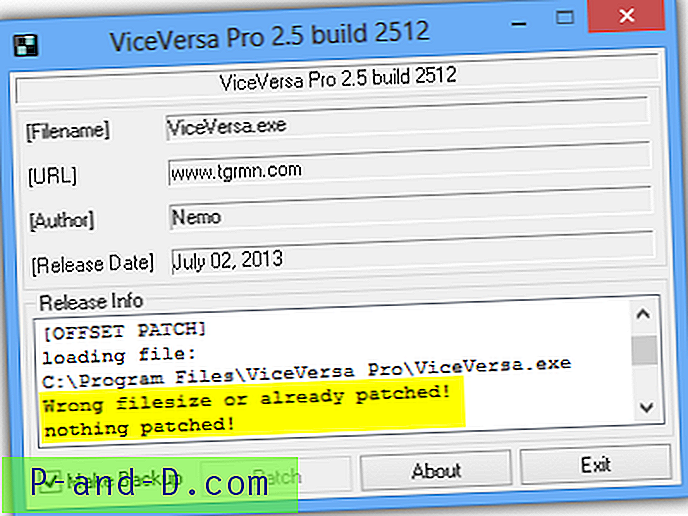PDF- filer ( Portable Document Format ) er verdens mest populære format for lagring og deling av informasjonsdata. Filformatet brukes til å presentere dokumenter på en måte uavhengig av applikasjonsprogramvare, maskinvare og operativsystemer.
De fleste av PDF-filene for forretnings- og andre konfidensielle tjenester kan være beskyttet med et passord for å sikre innholdet mot misbruk eller for sikkerhets skyld.
Det er ikke en enkel oppgave å lese en sikker PDF-fil uten passord, og appene eller metodene som er tilgjengelige bruker Trial and Error-metoden for å knekke passordet. Appene eller nettstedene bruker vanligvis forskjellige kombinasjoner av passord og prøver å låse opp PDF-en (hvis mulig). Dette kan ta timer til noen få dager.
En slik app som hevder å gjøre arbeidet er PDF Utility. Det er mange andre nettsteder og apper som også hevder det samme.
I dag i dette innlegget vil jeg fortelle deg hvordan du kan fjerne passordbeskyttelse fra enhver sikker PDF-fil permanent for å dele den med andre brukere uten problemer med passordet.
Med denne guiden kan du bare fjerne passordbeskyttelse fra filen. Så du må kjenne passordet for å gjøre filen sikker gratis.
Merk: Passordbeskyttede filer kan bare brukes til lovlig bruk. Å bruke dem på upassende måter kan føre til problemer.
Fjern passordbeskyttelse permanent fra PDF
Trinn 1.
Last ned PDF Viewer fra Google Play Store
Steg 2.
Finn nå Secure PDF File og åpne den ved hjelp av PDF Viewer.
Trinn 3.
Skriv inn passordet for den sikre filen, og åpne filen.

Skriv inn passordet
Trinn 4.
Klikk nå på Three Dots eller Menu-knappen i appen.
Trinn 5.
Klikk her på alternativet 'Skriv ut'.
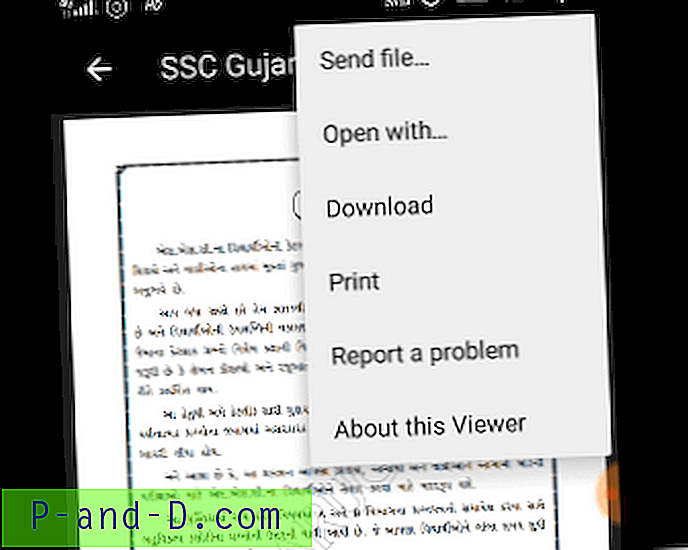
Utskriftsalternativ under Google PDF Viewer
Trinn 6.
Når du har lastet den, vil du se et PDF-ikon på skjermen. Trykk på det.
Trinn 7.
Lagre filen nå på ønsket sted, og gi den også nytt navn til .pdf-format.
Trinn 8.
Jubel! Den nye filen vil nå åpne direkte uten å be deg om å oppgi passordet.
Konklusjon: Jeg håper innlegget var nyttig. Kommenter nedenfor hvis du ønsker hjelp fra min side.
Dette tipset er kun til informasjonsformål. Bruk den til rettferdig bruk.
![[Nærhet] Telefon viser alltid rødt lys.](http://p-and-d.com/img/tech-tips/607/phone-always-showing-red-light.jpg)